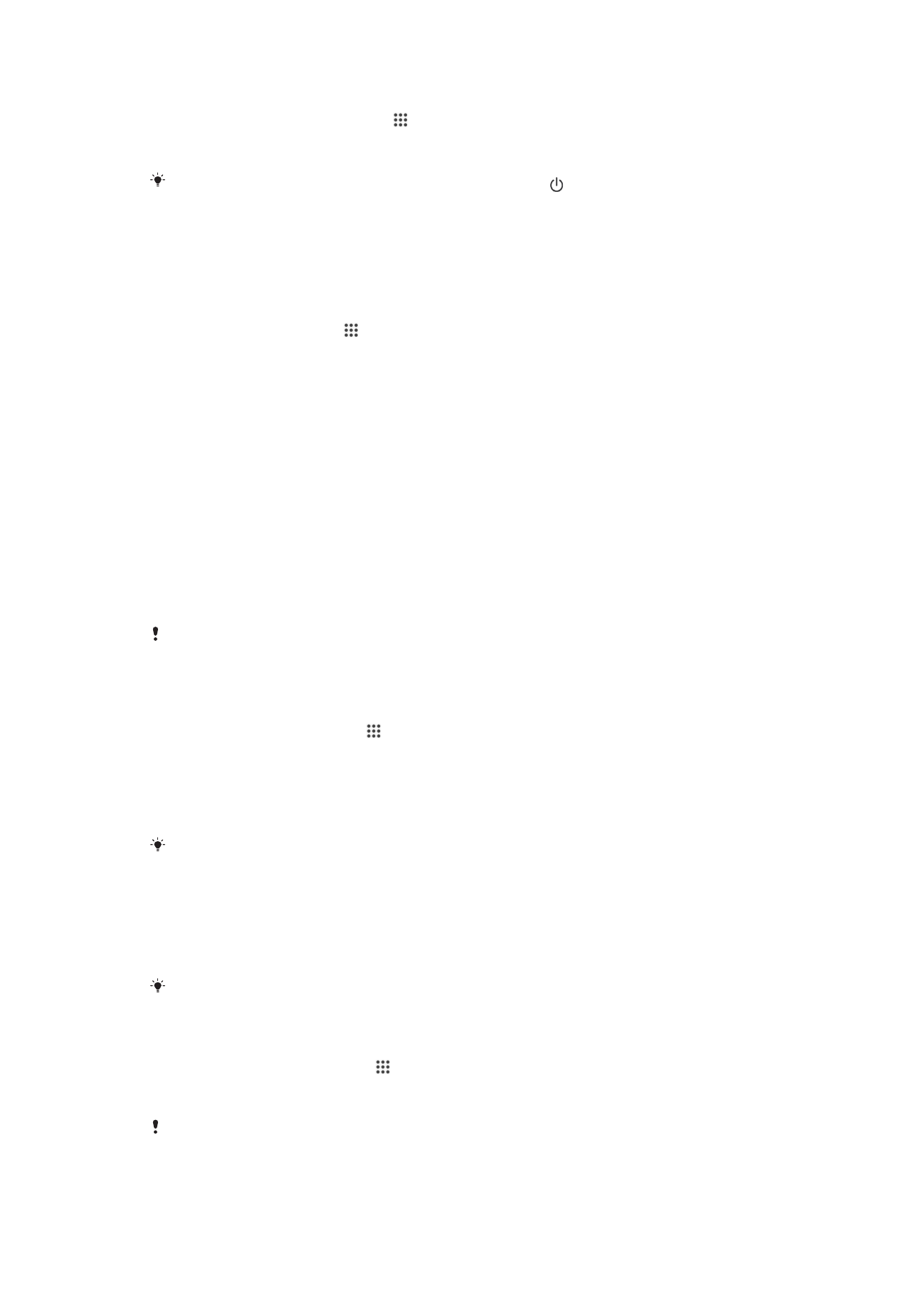
Näyttölukko
Näyttö voidaan lukita usealla eri tavalla. Kunkin lukkotyypin suojaustaso on eritelty alla
heikoimmasta vahvimpaan:
•
Pyyhkäisy – ei suojausta, mutta aloitusnäyttöön pääsee nopeasti
•
Face Unlock – avaa laitteen lukituksen, kun katsot sitä
•
Lukituksen purkukuvio – voit avata laitteen lukituksen piirtämällä yksinkertaisen kuvion
sormellasi
•
Lukituksen purun PIN-koodi – voit avata laitteen lukituksen kirjoittamalla PIN-
numerokoodin, jossa on vähintään neljä numeroa
•
Lukituksen purkusalasana – voit avata laitteen lukituksen kirjoittamalla
aakkosnumeerisen salasanan
On erittäin tärkeää, että muistat näytön lukituksen avaamiskuvion, PIN-koodin tai salasanan.
Jos unohdat nämä tiedot, tärkeiden tietojen (kuten yhteystietojen ja viestien) palauttaminen voi
olla mahdotonta.
Kasvojen lukituksen poisto -toiminnon määrittäminen
1
Avaa Aloitusnäyttö, napauta >
Asetukset > Suojaus > Ruudun lukitus.
2
Napauta kohtaa
Kasvojen lukituksen poisto ja ota valokuva kasvoistasi laitteen
ohjeiden mukaisesti.
3
Kun kuva kasvoista on otettu, napauta
Jatka.
4
Valitse varmistava lukituksen avaamistapa ja viimeistele määritykset laitteen
ohjeiden mukaan.
Parhaat tulokset saat, kun otat kuvan kasvoistasi sisätilassa, jossa on hyvä mutta ei liian
kirkas valaistus, ja pidät laitetta silmien tasalla.
Näytön lukituksen avaaminen Kasvojen lukituksen poisto -toiminnolla
1
Aktivoi näyttö.
2
Katso laitetta samassa kulmassa kuin mitä käytit ottaessasi Kasvojen lukituksen
poisto -valokuvan.
Jos Kasvojen lukituksen poisto -toiminto ei tunnista kasvojasi, sinun on avattava näyttö
varmistavalla avaustavalla.
Näytön lukituskuvion luominen
1
Avaa aloitusnäyttö ja napauta .
2
Etsi ja napauta
Asetukset > Suojaus > Ruudun lukitus > Kuvio.
3
Noudata laitteen ohjeita.
Jos näytön lukituksen avaamiskuvio hylätään viisi kertaa peräkkäin, odota 30 sekuntia ja yritä
sitten uudelleen.
37
Tämä on julkaisun Internet-versio. © Tulostus sallittu vain yksityiskäyttöön.
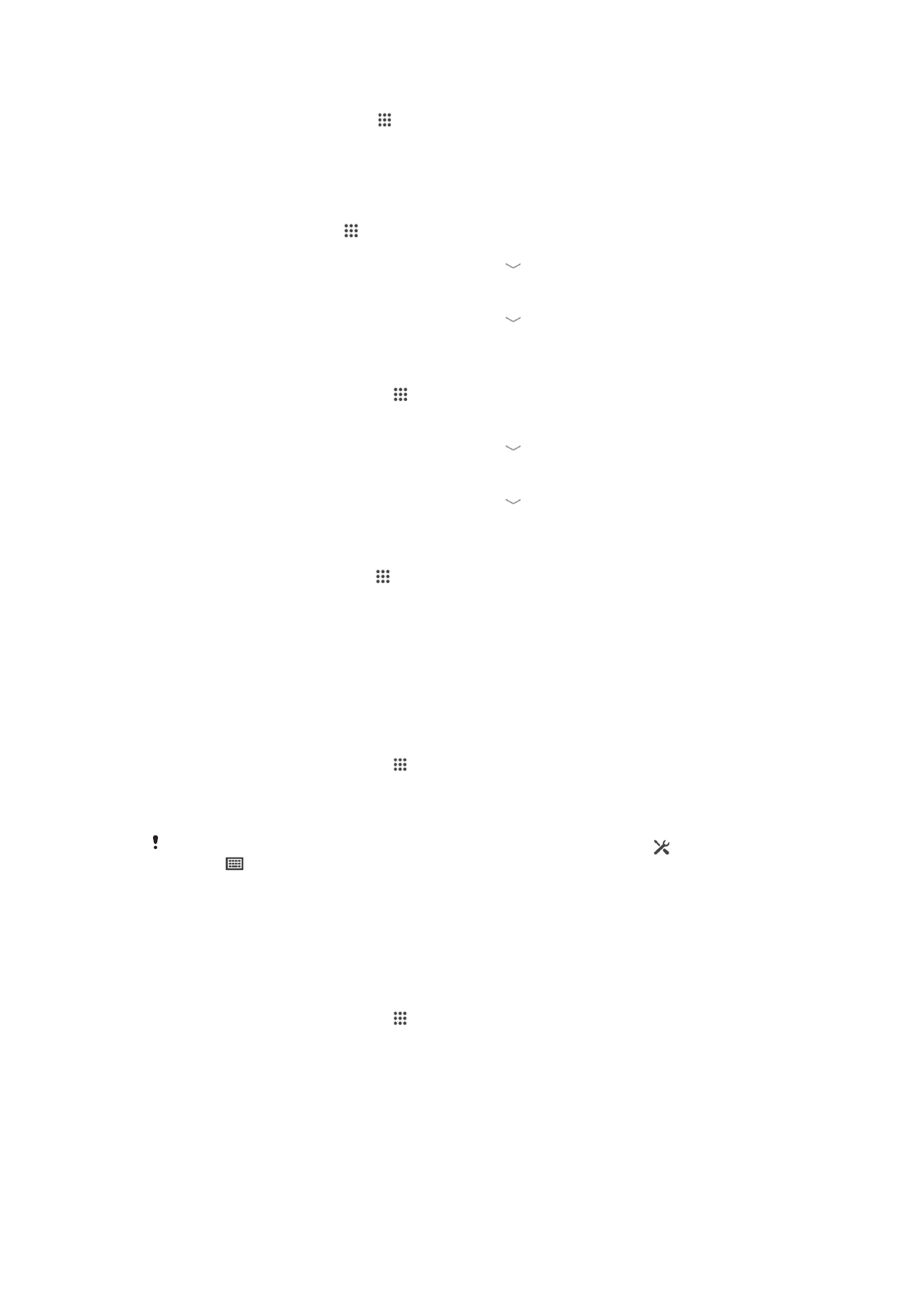
Näytön lukituskuvion muuttaminen
1
Avaa Aloitusnäyttö ja napauta .
2
Etsi
Asetukset > Suojaus > Ruudun lukitus ja napauta sitä.
3
Piirrä näytön lukituksen avaamiskuvio.
4
Napauta
Kuvio ja noudata laitteen ohjeita.
Näytön lukituksen purun PIN-koodin luominen
1
Napauta aloitusnäytössä >
Asetukset > Suojaus > Ruudun lukitus > PIN.
2
Kirjoita numeerinen PIN-koodi.
3
Pienennä näppäimistö tarvittaessa napauttamalla .
4
Napauta
Jatka.
5
Anna PIN-koodisi uudelleen ja vahvista se.
6
Pienennä näppäimistö tarvittaessa napauttamalla .
7
Napauta
OK.
Näytön lukituksen salasanan luominen
1
Kohdasta Aloitusnäyttö napauta >
Asetukset > Suojaus > Ruudun lukitus >
Salasana.
2
Kirjoita salasana.
3
Pienennä näppäimistö tarvittaessa napauttamalla .
4
Napauta
Jatka.
5
Anna salasanasi uudelleen ja vahvista se.
6
Pienennä näppäimistö tarvittaessa napauttamalla .
7
Napauta
OK.
Näyttölukitustyypin muuttaminen
1
Avaa aloitusnäyttö ja napauta .
2
Etsi
Asetukset > Suojaus > Ruudun lukitus ja napauta sitä.
3
Valitse jokin toinen näyttölukitustyyppi laitteen ohjeiden mukaan.